
Perangkat lunak ini akan memperbaiki kesalahan umum komputer, melindungi Anda dari kehilangan file, malware, kegagalan perangkat keras, dan mengoptimalkan PC Anda untuk kinerja maksimal. Perbaiki masalah PC dan hapus virus sekarang dalam 3 langkah mudah:
- Unduh Alat Perbaikan PC Restoro yang dilengkapi dengan Teknologi yang Dipatenkan (tersedia paten sini).
- Klik Mulai Pindai untuk menemukan masalah Windows yang dapat menyebabkan masalah PC.
- Klik Perbaiki Semua untuk memperbaiki masalah yang memengaruhi keamanan dan kinerja komputer Anda
- Restoro telah diunduh oleh 0 pembaca bulan ini.
Pandangan adalah salah satu program klien email terbaik terutama untuk bisnis dan telah menjadi salah satu utilitas terpenting dari Microsoft yang populer Paket kantor. Namun, Rapat Outlook hadir dengan berbagi masalah.
Fitur rapatnya membantu Anda mengatur dan mengelola pertemuan penting mudah dengan mengotomatiskan tugas seperti mengirim undangan dan mengeluarkan pengingat.
Akibatnya, komponen Rapat Outlook sangat populer dan menyaingi fitur emailnya. Namun bukan tanpa kesalahan, beberapa di antaranya dapat menggagalkan upaya Anda untuk mendapatkan yang terbaik dari aplikasi tersebut.
Berikut adalah beberapa masalah Rapat Outlook dan cara mengatasinya:
- Rapat Outlook tidak ditampilkan di kalender
- Rapat Outlook tidak mengirim undangan
- Memperbarui aplikasi Outlook di Android/iOS
- Rapat Outlook tidak akan membuka/membatalkan/menghapus undangan
- Lampiran Rapat Outlook tidak akan terbuka
Solusi untuk memperbaiki kesalahan dan bug Rapat Outlook
Rapat Outlook Tidak Ditampilkan Di Kalender
Anda perlu mengubah cara Outlook menampilkan fitur rapat jika fitur rapat Outlook gagal ditampilkan di kalender setelah membuat rapat. Berikut caranya:
Perbaiki 1: Pilih Kategori Kalender (Outlook 2010 Naik)
Pertama, rapat terjadwal hanya ditampilkan jika kategori kalender telah dipilih di sisi kiri program.
Kemudian, Anda mungkin harus memilih tampilan yang benar (Hari/minggu kerja/bulan) tergantung pada jadwal rapat yang ingin Anda lihat.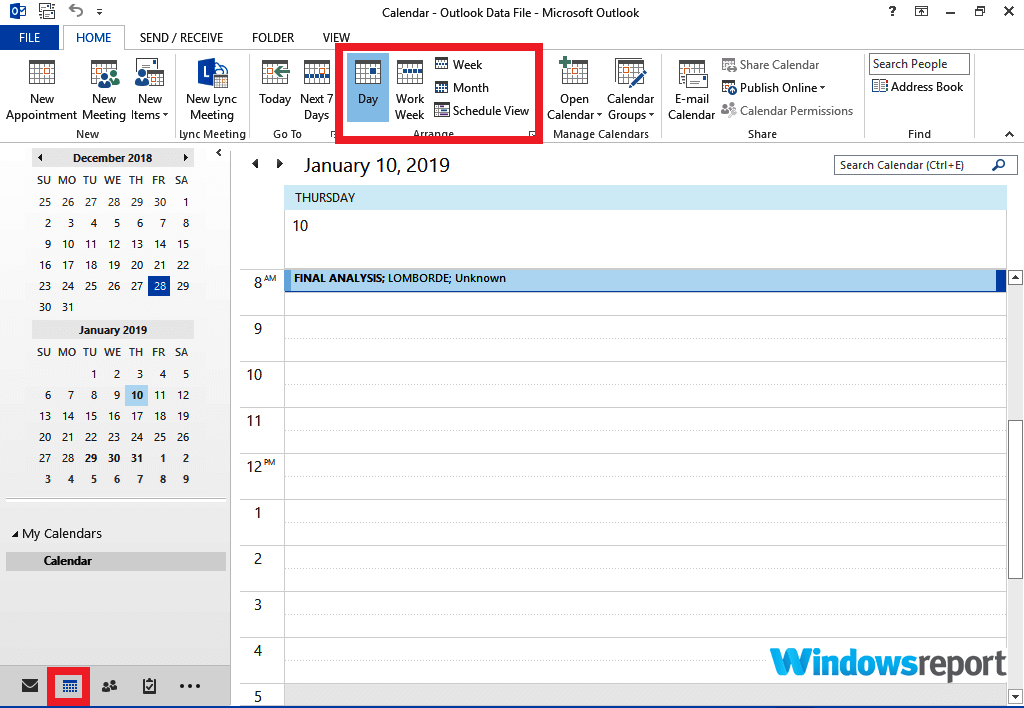
Pergi untuk memperbaiki 2 jika kategori tidak terlihat.
- TERKAIT: Klien Email dan Aplikasi Windows 10 Terbaik untuk Digunakan
Perbaiki 2: Atur Ulang Tampilan Kalender (Outlook 2010 Naik)
Tampilan kustom juga dapat 'menyembunyikan' rapat Anda setelah penyiapan sehingga Anda harus mencoba memulihkan tampilan 'pabrik' untuk folder kalender.
Langkah-langkah yang harus diikuti:
- Pandangan terbuka
- Klik tab kalender (di sisi kiri bawah)
- Buka Melihat tab
- Klik lihat pengaturan pilihan
- Sekarang klik Setel Ulang Tampilan Saat Ini
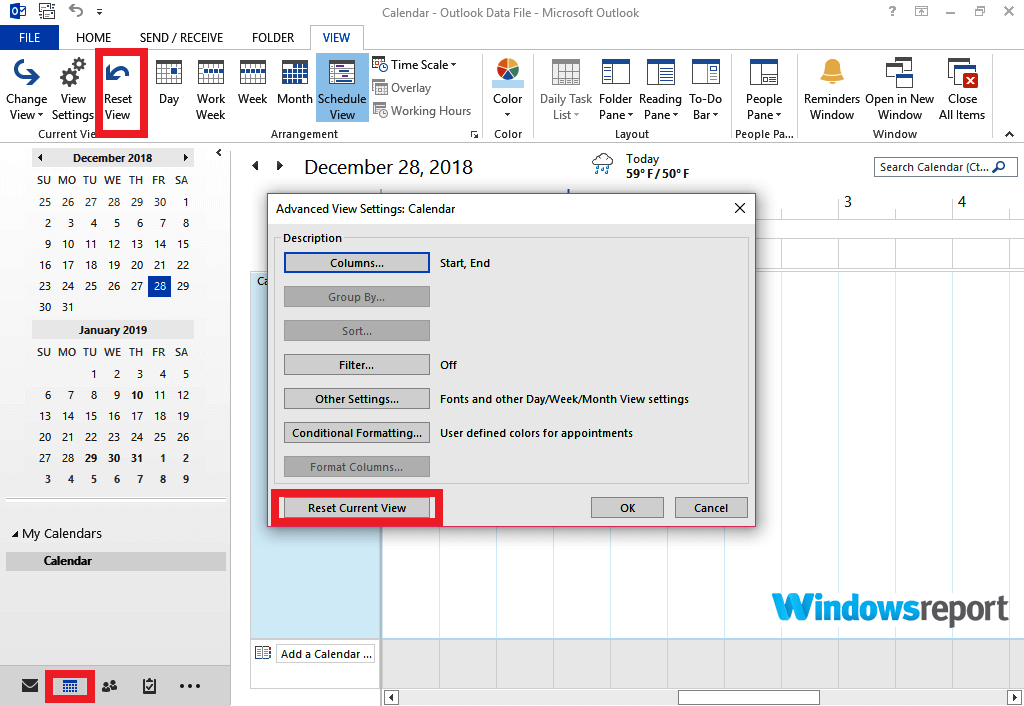
- Tekan ok dan periksa untuk melihat apakah pertemuan pandangan yang sebelumnya hilang sekarang ditampilkan.
- BACA JUGA: Perbaikan Lengkap: Email Bellsouth tidak berfungsi di Outlook
Rapat Outlook tidak mengirim undangan
Menurut Microsoft, masalah pertemuan pandangan yang tidak mengirim undangan ini telah diselesaikan dalam versi pandangan terbaru.
Mereka yang masih menggunakan program pandangan lama juga beruntung karena beberapa perbaikan berhasil. Ini dia (Untuk pandangan 2007 dan versi pandangan lama lainnya):
Perbaiki 1: Buat Rapat Secara Langsung
Membuat rapat langsung dari program akan segera mengirimkan undangan ke kontak yang Anda tuju. Demikian pula, cara termudah untuk mengundang tamu baru adalah dengan menambahkan mereka (alamat mereka) sebagai penerima pemberitahuan rapat daripada dengan mengklik undang/teruskan.
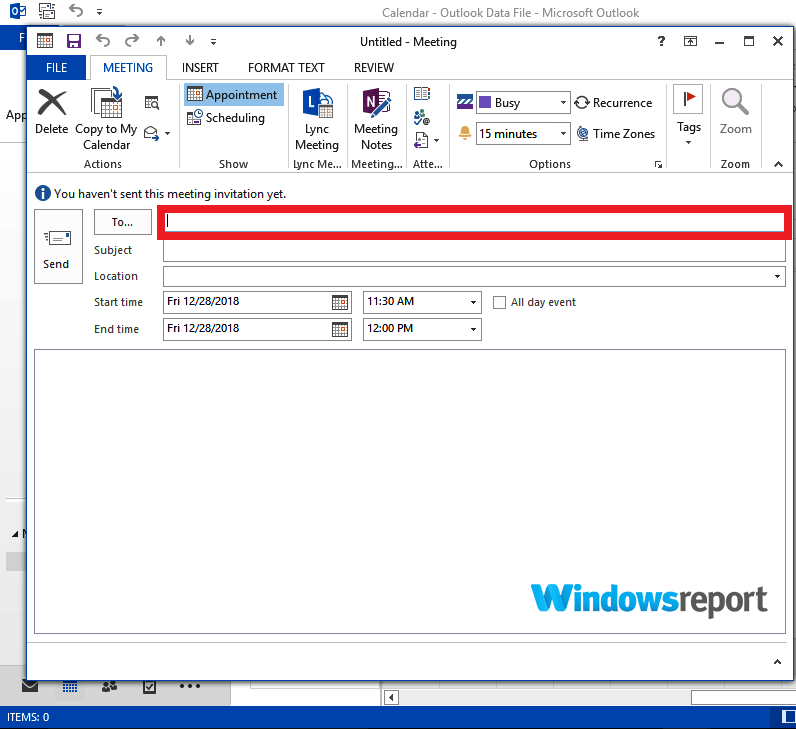
- TERKAIT: 10 alat penjadwalan online terbaik untuk mengatur agenda Anda
Perbaiki 2: Perbarui Alat Rapat
Memperbarui program Microsoft Outlook Anda juga dapat membantu menyingkirkan masalah ini secara permanen.
—BACA JUGA: 6 aplikasi kalender terbaik untuk pengguna Windows 10
Langkah-langkah (kantor 2010):
- Pandangan terbuka.
- Klik berkas.
- Pilih bantuan.
- Klik Periksa pembaruan/Instal pembaruan
- Konfirmasikan penginstalan untuk menyelesaikan proses.
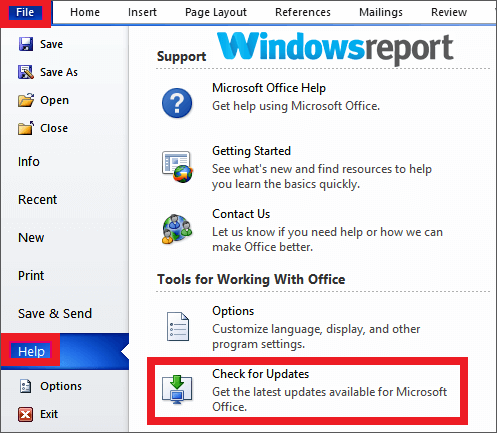
Untuk Outlook 2013 (dan yang lebih baru):
- Pandangan terbuka.
- Klik File lalu Akun Office.
- Masuk (jika Anda telah keluar) dan cari tombol "Opsi Pembaruan" di bawah area Informasi Produk yang menonjol.
- Klik terapkan pembaruan di bawah tombol "Opsi Pembaruan". Tunggu hingga sistem menyelesaikan pembaruan.
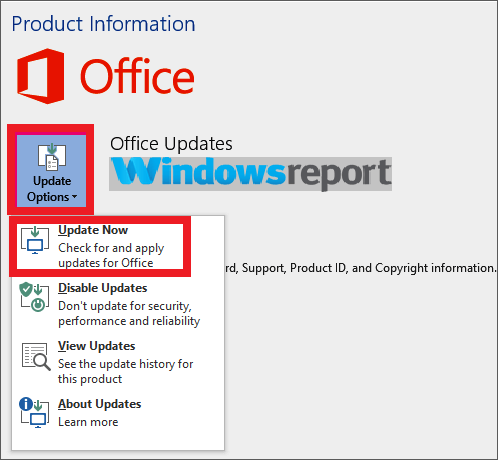
Mengaktifkan Microsoft pembaruan otomatis untuk menyertakan Microsoft Outlook membuat pekerjaan Anda lebih mudah karena program akan terus diperbarui tanpa campur tangan Anda.
Berikut caranya:
- Buka Panel Kontrol/Pengaturan Windows.
- Klik Sistem dan Keamanan
- Pilih Pembaruan Windows
- Klik Ubah Pengaturan
- Pilih opsi Beri saya pembaruan untuk produk Microsoft lainnya saat memperbarui Windows.
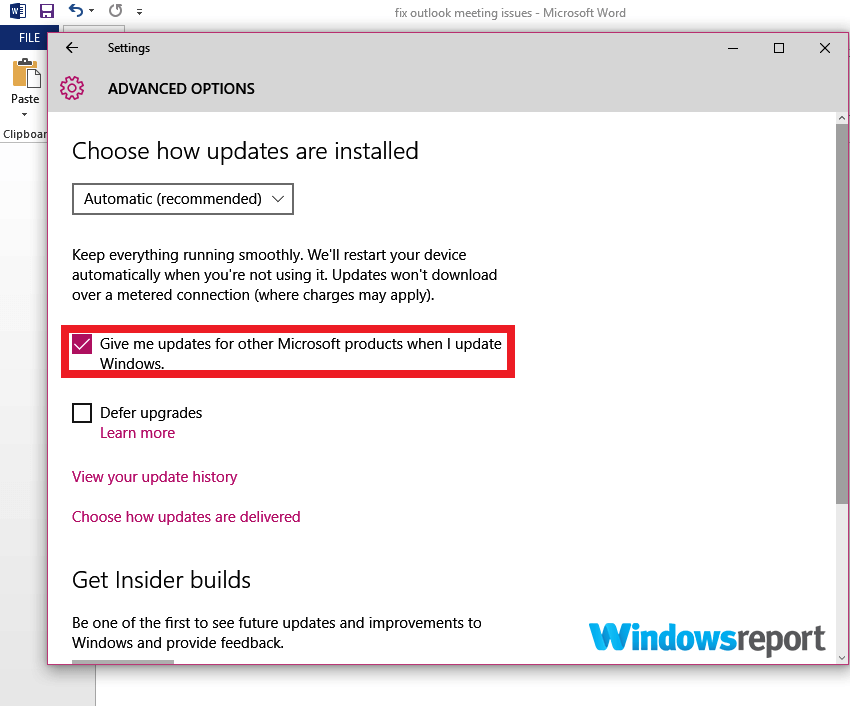
Perbaiki 3: Buat Ulang Rapat
Jika Anda belum berhasil, Anda dapat mencoba membuat ulang rapat menggunakan langkah-langkah normal di kalender.
Rapat Outlook tidak akan membuka/membatalkan/menghapus undangan
Penting untuk membatalkan rapat yang sebelumnya dibuat di Outlook agar mereka yang diundang dapat mengalokasikan kembali waktu tersebut untuk bisnis lain.
Jalankan Pemindaian Sistem untuk menemukan potensi kesalahan

Unduh Restoro
Alat Perbaikan PC

Klik Mulai Pindai untuk menemukan masalah Windows.

Klik Perbaiki Semua untuk memperbaiki masalah dengan Teknologi yang Dipatenkan.
Jalankan Pemindaian PC dengan Alat Perbaikan Restoro untuk menemukan kesalahan yang menyebabkan masalah keamanan dan perlambatan. Setelah pemindaian selesai, proses perbaikan akan mengganti file yang rusak dengan file dan komponen Windows yang baru.
Namun terkadang Outlook berperilaku seolah-olah dalam mode beku dan tidak akan membatalkan atau membuka rapat untuk dibatalkan.
Berikut adalah solusi yang mungkin jika Anda menghadapi masalah ini:
Perbaiki 1: Masuk Ke Akun Anda Menggunakan OWA (Outlook Web Access)/portal Office 365
Untuk beberapa alasan, opsi untuk membatalkan rapat berfungsi saat Anda masuk ke akun menggunakan detail portal Outlook Web Access/office 365 Anda.
Langkah-langkah yang harus diikuti:
- Masuk ke sana dengan membuka tautan yang biasa Anda gunakan.
- Pergi ke kalender.
- Temukan acara rapat dari layar.
- Klik kanan dan tekan batal.
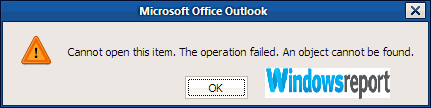
Penting: Pengguna hanya dapat membatalkan rapat tempat mereka terdaftar sebagai penyelenggara, jadi pastikan Anda adalah penyelenggara rapat.
Perbaiki 2: Keluar Dari Outlook Lalu Masuk
Terkadang kesalahan terjadi karena masalah kinerja/Sinkronisasi Outlook yang masih ada. Dalam hal ini, Anda harus keluar dari sesi Microsoft Outlook Anda saat ini, lalu masuk lagi.
Ini menyegarkan sesi pandangan Anda dan memungkinkan Anda untuk membatalkan rapat.
- TERKAIT: 9 perangkat lunak kolaborasi terbaik dan alat manajemen proyek untuk digunakan
Perbaiki 3: Nonaktifkan Semua Add-in
Masalah Rapat ini mungkin disebabkan oleh konflik dengan salah satu add-in Outlook yang diinstal. Coba nonaktifkan semua add-in seperti yang dijelaskan di bawah ini untuk melihat apakah Anda akan berhasil.
- Luncurkan pandangan.
- Pergi ke file.
- Klik opsi.
- Kemudian klik add-in.
- Di bawah “COM Add-Ins” klik go.

- Hapus centang pada kotak pada add-in yang tidak lagi Anda gunakan.
- Klik Oke.
- Mulai ulang Outlook.
Lampiran Rapat Outlook tidak akan terbuka
Dalam kasus tertentu, akun Outlook Anda mungkin menolak untuk membuka lampiran dari ponsel (Android dan apel) atau PC meskipun telah diatur dengan benar.
Sekarang, masalah ini dapat memiliki beberapa akar penyebab dan bahkan telah menyedot Microsoft dalam upaya untuk mendapatkan resolusi permanen. Kami sarankan Anda mencoba ide-ide ini.
Perbaiki 1: Perbarui Outlook
Seperti yang saya sebutkan, Microsoft terlibat dalam masalah ini dan telah merilis pembaruan untuk mengatasi hal yang sama. Jadi coba perbarui versi Outlook Anda sebagai berikut:
- Pergi ke Pusat Pembaruan Microsoft.
- Pilih edisi Windows Anda (Windows 7/8/8.1/10).
- Ikuti instruksi untuk mengunduh dan memperbarui versi Outlook Anda secara otomatis. Misalnya, untuk Windows 7, Klik instal pembaruan kantor seperti yang disorot.
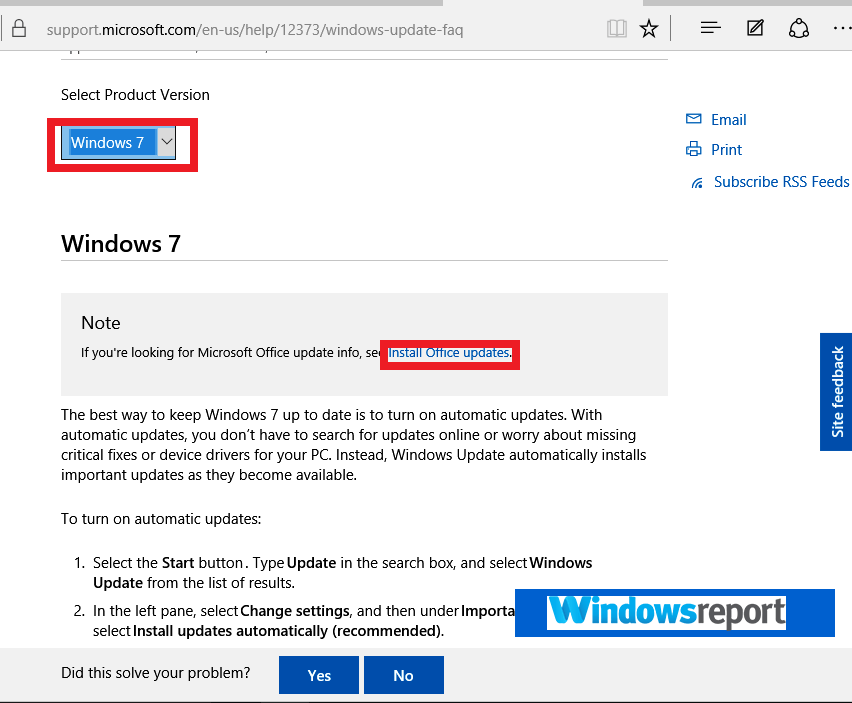
Kemudian, mereka yang menggunakan rilis Outlook yang lebih lama seperti MS Outlook 2013 perlu memodifikasi registri lebih lanjut untuk lampiran yang dibuat di versi Outlook terbaru seperti Outlook 2016 untuk dibuka. Berikut caranya:
- Cadangkan pendaftaran pertama
- Tutup semua Microsoft Office program.
- Mulai Editor Registri:
- Untuk Windows 10, klik Mulailah, dan ketik regedit di disediakan Cari Windows Pastikan untuk memilih regedit dari hasil pencarian.
- Untuk Windows 8 dan Windows 8.1, gerakkan penunjuk mouse ke sudut kanan atas layar lalu pilih Enter lagi regedit di kotak pencarian dan akhirnya pilih regedit di hasil.
- Di Windows 7 dan Windows Vista, klik Mulailah lalu ketik regedit di jendela Cari program dan file. Pilih regedit.exe di hasil.
- Cari dan pilih HKEY_CURRENT_USER\Software\Microsoft\Office\15.0\Outlook\Options\Calendar subkunci registri.
- Arahkan ke Baru Di registri Sunting menu lalu pilih Nilai DWORD.
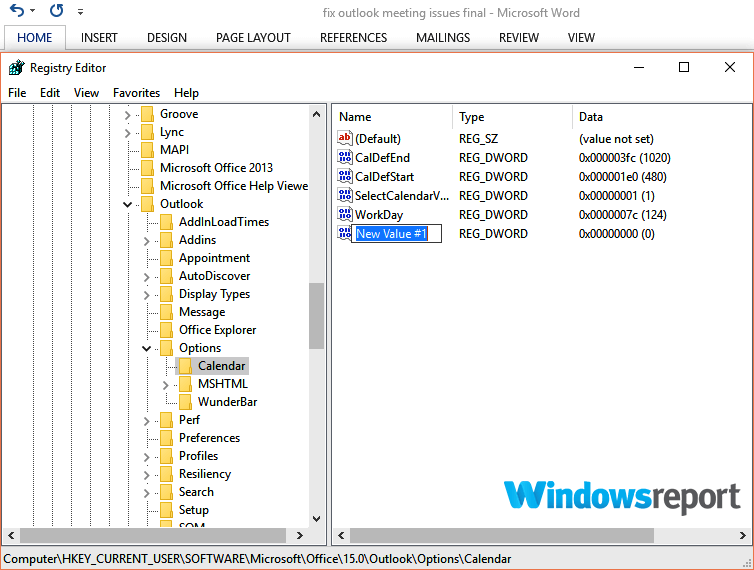
- Tipe "AllowHTMLCalendarContent” lalu tekan Enter.
- Sekarang klik kanan tombol AllowHTMLCalendarContent dan pilih Memodifikasi.
- Di disediakan Data nilai kotak, masukkan 1 lalu pilih baik.
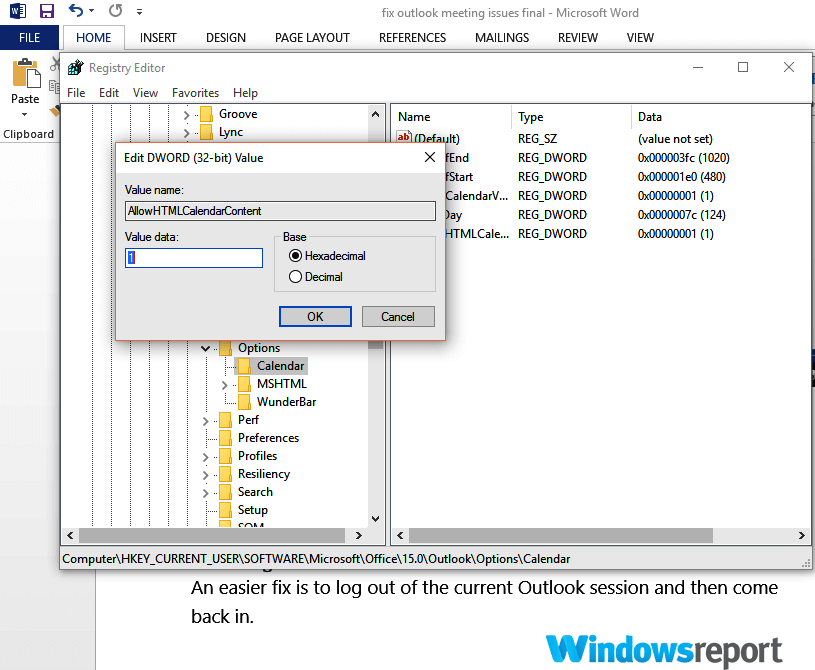
- Tutup Penyunting Registri.
- Coba buka lampiran rapat.
- TERKAIT: 5 aplikasi kalender terbaik untuk pengguna Windows 10
Memperbarui aplikasi Outlook di Android/iOS
Microsoft juga membuat pembaruan untuk memenuhi pengguna yang tidak dapat membuka lampiran dari aplikasi Outlook di Android/iOS.
Untuk memperbaharui:
- Buka Google Play store dari telepon.
- Unduh Microsoft Outlook terbaru atau klik perbarui.
Perbaiki 2: Keluar Dari Outlook
Perbaikan yang lebih mudah adalah keluar dari sesi Outlook saat ini dan kemudian masuk kembali.
Pada catatan yang sama, terkadang memulai ulang Outlook membantu, jadi cobalah ini jika Anda belum berhasil.
Perbaiki 3: Ubah Pengaturan Pusat Kepercayaan Microsoft
Untuk beberapa edisi Outlook termasuk Outlook 2016, kesalahannya ada pada pengaturan pusat kepercayaan yang salah.
Oleh karena itu, Anda perlu mengedit pengaturan Pusat kepercayaan untuk semua produk Microsoft yang biasanya Anda gunakan untuk membuka lampiran rapat pandangan Anda termasuk Microsoft Word dan Unggul:
- Pandangan terbuka.
- Buka File.
- Klik Opsi.
- Pilih Pusat Kepercayaan.
- Sekarang klik tab Pengaturan Pusat Kepercayaan.
- Temukan opsi Tampilan Terproteksi dan lakukan hal berikut:
- Hapus centang pilihan Diaktifkan Tampilan Terlindungi untuk file yang berasal dari internet
- Memeriksa pilihan Diaktifkan Tampilan Terlindungi untuk file yang terletak di lokasi yang berpotensi tidak aman
-
Hapus centang pilihan Diaktifkan Tampilan Terproteksi untuk lampiran Outlook
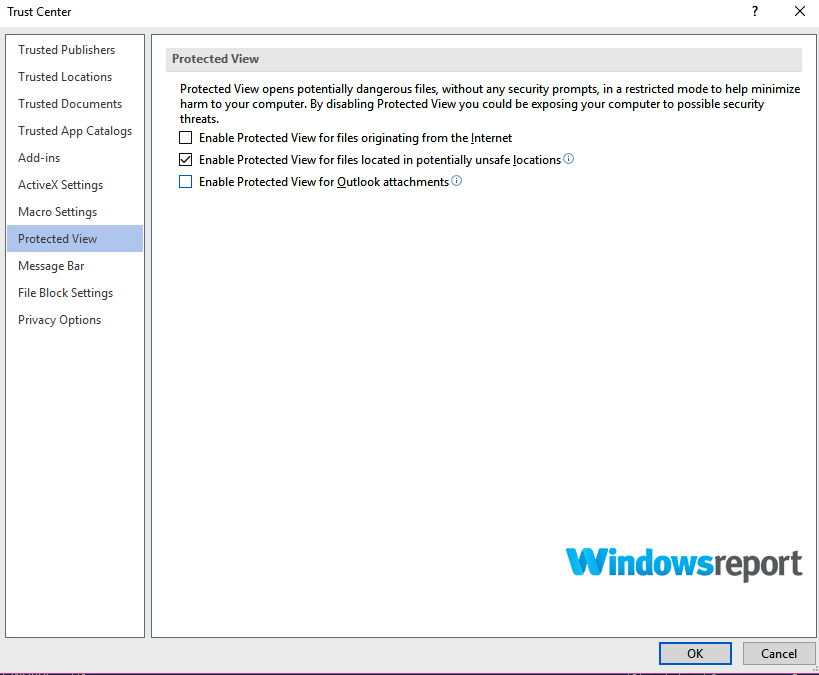
Perbaiki 4: Pastikan program pembuka yang relevan telah diinstal
Aplikasi pembuka lampiran yang berlaku harus tersedia di komputer Anda untuk mengakses file terlampir. Misalnya, lampiran PDF tidak akan terbuka jika relevan pembaca PDF tidak terpasang.
Oleh karena itu, pengguna perlu mengonfirmasi bahwa program pembukaan file yang diperlukan ada di PC mereka.
CERITA TERKAIT YANG PERLU ANDA LIHAT:
- Perangkat lunak kalender lunar terbaik untuk Windows 10
- Cara memperbaiki Outlook tidak dapat terhubung ke Gmail
- Email pemblokiran antivirus: Cara memperbaikinya dalam waktu kurang dari 5 menit
 Masih mengalami masalah?Perbaiki dengan alat ini:
Masih mengalami masalah?Perbaiki dengan alat ini:
- Unduh Alat Perbaikan PC ini dinilai Hebat di TrustPilot.com (unduh dimulai di halaman ini).
- Klik Mulai Pindai untuk menemukan masalah Windows yang dapat menyebabkan masalah PC.
- Klik Perbaiki Semua untuk memperbaiki masalah dengan Teknologi yang Dipatenkan (Diskon Eksklusif untuk pembaca kami).
Restoro telah diunduh oleh 0 pembaca bulan ini.
![HBO GO: Nu Exista Conexiune la Internet [6 Solusi sederhana]](/f/13b061bbfbd18688bd40c9312190eb73.jpg?width=300&height=460)
![Cele mai bune boxe portabile pentru karaoke [Ghid 2021]](/f/a156ec0987e6234f2e430c59b7865d4d.jpg?width=300&height=460)
![Cel mai bun antivirus pentru tableta [Ghid 2021]](/f/3bca52324bd4bfb671047bd74d2ab5b6.jpg?width=300&height=460)